Kamu belum tahu cara membuat tabel di google spreadsheet? Bagi kamu yang sudah sering menggunakan microsoft excel pastinya sudah pernah membuat tabel di excel. Membuat tabel di spreadsheet dan ms excel hampir sama caranya.
Namun yang membedakannya letak fitur nya saja dan jenis platform, mungkin bagi kamu yang baru saja menggunakan Google Sheet pastinya agak sedikit mengalami kesulitan sewaktu ingin membuat tabel di google sheets, ini sudah hal umum sih.. dahulu saya juga sedikit bingung sewaktu ingin buat tabel di google spreadsheet.
Kalau kamu ingin buat tabel di google spreadsheet dan belum tahu caranya, kamu tenang saja kami dapat mengajarkan kamu caranya dibawah ini.
Cara Membuat Tabel Di Google Spreadsheet
Langkah-langkah cara membuat tabel di google speadsheet dengan mudah.

1. Pertama kamu buka aplikasi google lalu pilih spreadsheets.

2. Kemudian setelah berada di spredsheets kamu klik icon + Untuk membuat spreadsheet baru.

3. Kalau sudah berada di lembar kerja spreadsheet selanjutnya kita buat data tabel, contoh disini saya membuat data tabel pendapatan penghasilan kerja di spreadsheet, Kamu tinggal buat tabel yang ingin kamu masukan.

4. Kemudian kita tambahkan pembatas atau border agar tampilan tabel yang kita buat terlihat lebih cantik, caranya cukup mudah block atau seleksi bagian data yang ingin kita buat tabel kelik border lalu pilih All border, atau juga bisa kelik batas lalu pilih semua garis batas, kalau kamu bingung kamu bisa melihat gambarnya dibawah ini.
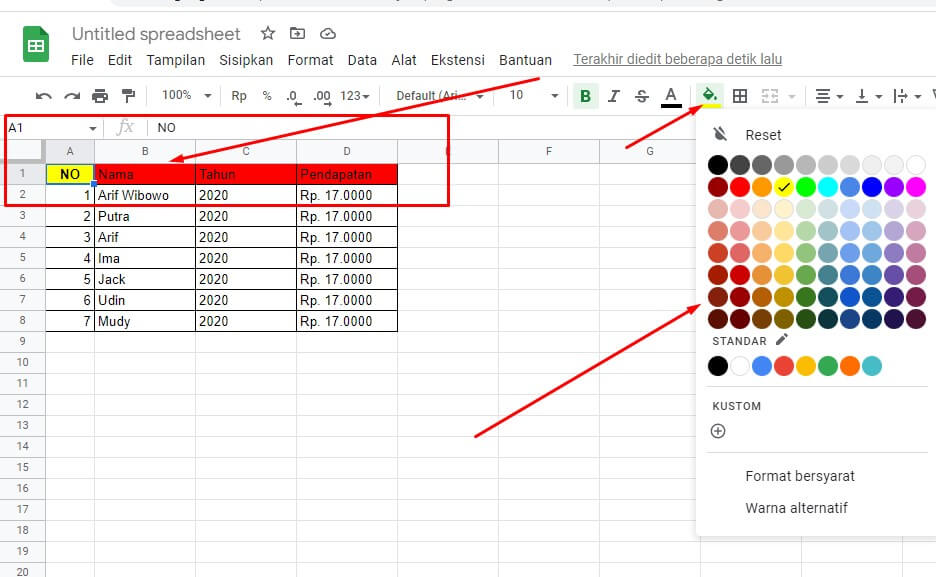
5. Sedangkan untuk memberikan warna pada kolom tabel kamu tinggal klik object kolom tabel yang ingin kamu warnai lalu pilih warna isi dan sesuaikan warna yang ingin kamu gunakan.
Bagaimana Cara Menghapus Tabel Di Spreadsheet
Mas kalau kita ingin menghapus tabel yang sudah kita buat bagaimana? Untuk cara menghapus tabel di spreadsheet caranya cukup mudah, kamu bisa mengikuti panduannya dibawah ini.
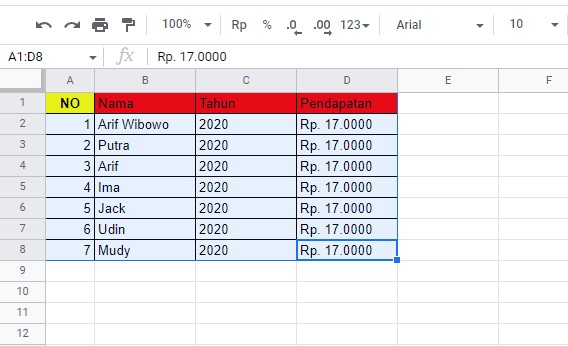
1. Pertama kamu tandai object atau block tabel kamu, kamu bisa menekan ctrl + menekan tanda panah atas, bawah dan kiri pada keyboard dan block semua tabel yang ingin kamu hapus.

2. Kemudian klik edit lalu pilih hapus.
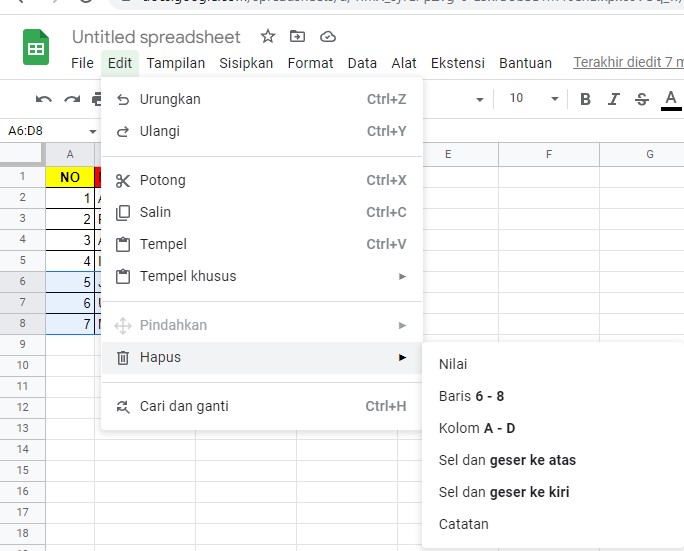
3. Di menu lanjutan hapus nantinya kamu akan melihat beberapa opsi seperti hapus nilai, baris 6-8, Kolom A-D, Sel dan geser ke atas, sel dan geser ke kiri, dan catatan. Tapi kalau kamu ingin menghapus tabel di spreadsheet secara cepat kamu bisa menetakan tombol CTRL A + Delete pada keyboard kamu.
Akhir Kata
Nah itu dia cara mudah membuat tabel di spreadsheet semoga dengan adanya artikel ini kami dapat membantu kamu, jangan lupa berikan bintang dan vote seberapa manfaat artikel ini untuk kamu.



